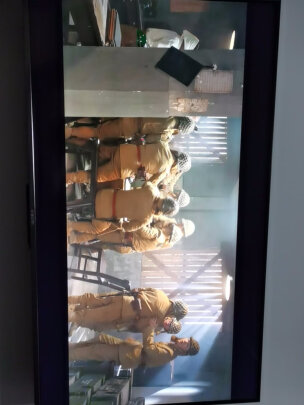win7安装程序不能使用u**鼠标键盘?重装win7系统后键盘鼠标没反应
一、重装win7系统后键盘鼠标没反应***怎么办
安装Win7系统之后键盘鼠标不能用的解决方法:
1、更换PS/2圆口的键鼠
没有USB驱动的情况下键盘鼠标肯定是不能用的,但是我们可以更换一个PS/2(圆口)接口的键鼠即可使用,我们直接去百度**一个“驱动人生”或者“驱动精灵”软件安装USB驱动以及其它没有安装的驱动即可解决问题,我们只要有一个PS/2接口的鼠标也可以*作,在开始菜单----所有程序----轻松访问----屏幕键盘,暂且使用虚拟的键盘来打字。
2、在BIOS中设置
这是网上的方法,小编没有测试过。因为USB键鼠在主板BIOS中可以正常使用的,我们将电脑重新启动,反复点按DEL键进入主板BIOS中,我们在BIOS中找到并开启Windows7 installation,在系统下安装好USB驱动之后,再修改将其关闭。
3、安装Win10系统
我们安装Win10系统就不会出现键盘鼠标不能用/失灵没反应的情况了。
扩展资料重装Win7系统之后鼠标键盘不能用的原因:
随著Intel的Skylake平台到来,随之而来的问题就是按照正常方式装不了Win7,Skylake相比早期的规划方案,增加了对USB 3.1接口的支持,因此将不再支持原有的EHCI主控,变更为新的XHCI主控。这一变动导致在安装Win7的过程中会出现USB接口全部失灵的状况,不仅无法使用USB键鼠对安装接口进行*作,同时系统也无法读取U盘中的安装档。
如果透过sata光驱使用光盘来安装Win7系统,由于Win7并不包含XHCIUSB3.0的驱动,所以就算能让你安装进桌面,后还是会因为缺少XHCIUSB3.0驱动而无法使用USB键盘鼠标,因为Win 7也不支持100系列平台所使用的XHCI架构,偏偏XHCI又不向下兼容于EHCI。所以为了解决这个问题,我们必须将XHCI驱动加入Win 7的安装镜像(光盘)或U盘中。
二、如何解决win7安装时鼠标键盘不能用的问题
win7系统凭借良好的稳定性、兼容性现在还受到很多用户的欢迎。但有的网友却遇到了win7旗舰版安装时鼠标键盘不能用的问题,不知道怎么该如何解决很是苦恼,没关系,今天小编就为大家分享了win7安装时鼠标键盘不能用的解决方法,一起往下看吧。
解决方法如下:
方法1:装系统的时候在光驱放入驱动光盘(配置电脑的时候一起带回来的)。
方法2:从win7光盘启动。
解决办法是在BIOS中开启windows7Installation:
SETTINGS→Advanced→WindowsOSConfiguration→windows7Installation→Enabled。
注意事项:安装完win7,加载完驱动,请把windows7Installation关闭。
以上就是关于win7安装时鼠标键盘不能用的解决方法啦,有出现同样情况的可以按照上面的方法来解决哦。
三、解决安装完win7无法识别u**3.0驱动鼠标键盘无效
原生Win7系统不包含USB3.0的驱动,所以无法使用USB3.0的U盘在USB3.0的设备上引导,且安装完系统后还需要重新安装USB3.0驱动。安装Win7后,出现进入系统无法识别USB设备,比如鼠标,键盘或者是U盘
从Intel****Windows7 USB3.0 Creator实用程序搜狗搜索图中关键词找到**就可以了,由于限制无法分享链接。
使用Windows 7 USB DVD Download Tool或者其他制作工具Win7原版安装盘解压缩之前**的软件,在解压缩路径下右键以管理员方式运行Installer_Creator.exe
在弹出界面中点击右侧的选择按钮,选中U盘所在分区。
点击Create Image开始往U盘中添加程序,过程会比较长,Intel官方数据是15分钟,实测超过20分钟。
耐心等待这个过程执行完了,中途不要关机,不要断电。
在出现Upadte finished!后创建结束,现在就可以使用这个U盘在USB 3.0接口上安装系统了。
四、win7重装后u**键盘鼠标动不了怎么办(无法识别u**设备)
不少用户在重装win7系统,发现原来的u**接口键盘和鼠标都无法使用了。这是因为许多win7系统重装工具没有自带的驱动安装程序,而win7系统本身也不会自动**硬件的驱动。今天小编就给大家带来了两种相应的解决方法。遇到win7重装后u**键盘鼠标动不了的用户们赶紧来看一下吧。
win7电脑无法识别u**设备怎么办方法一、
1、当win7安装系统后鼠标键盘不能用时,首先将电脑重启,按关机键正常关机。
2、然后开机按f8键进入到高级启动选项,找到“带网络的安全模式”选项进入。
3、进入安全模式后,一般鼠标键盘是可用的,这时只需更新一下u**驱动即可。**安装好然后检测更新u**驱动完成后,重启到正常模式下鼠标键盘就可以用了。
方法二、
1、首先更换成ps/2接口的键盘鼠标,这样才可以继续接下来的*作。
2.点击**,解压**好的压缩包,点击setup.exe文件,直到进入安装界面。
3.点击安装,耐心等待安装进度条完成,就可以更换回u**键盘鼠标使用了。